
Co je třeba vědět
- Jít do Hořet a nastavte režim vypalování na Datový disk. Přetáhněte soubory MP3 do Vypálit seznam. Vložte prázdný disk CD-R nebo CD-RW a vyberte Začněte hořet.
- Změna režimu vypalování: Vyberte ikonu Možnosti vypalování rozevírací nabídka a vyberte Datové CD nebo DVD. Režim se změní na Datový disk.
- Vymazání dat na disku: Klikněte pravým tlačítkem na písmeno jednotky v levém panelu přidruženém k optickému disku a vyberte Vymazat disk.
Pokud je váš počítač vybaven jednotkou CD-RW, můžete vytvářet disky CD MP3 s hodinami hudby. Tady je postup, jak vypálit MP3 na datový disk CD v programu Windows Media Player 12.
Jak vypálit CD MP3 ve Windows Media Player
Chcete-li vypálit zvukové disky CD pomocí programu Windows Media Player, postupujte takto:
-
Spusťte Windows Media Player a vyberte Hořet záložka v pravém horním rohu.
-
Nastavte režim vypalování na Datový disk. Pokud to říká Audio CD, není připraven. Chcete-li změnit režim vypalování, vyberte ikonu Možnosti vypalování rozevírací nabídku v pravém horním rohu a vyberte Datové CD nebo DVD. Režim by se měl změnit na Datový disk.
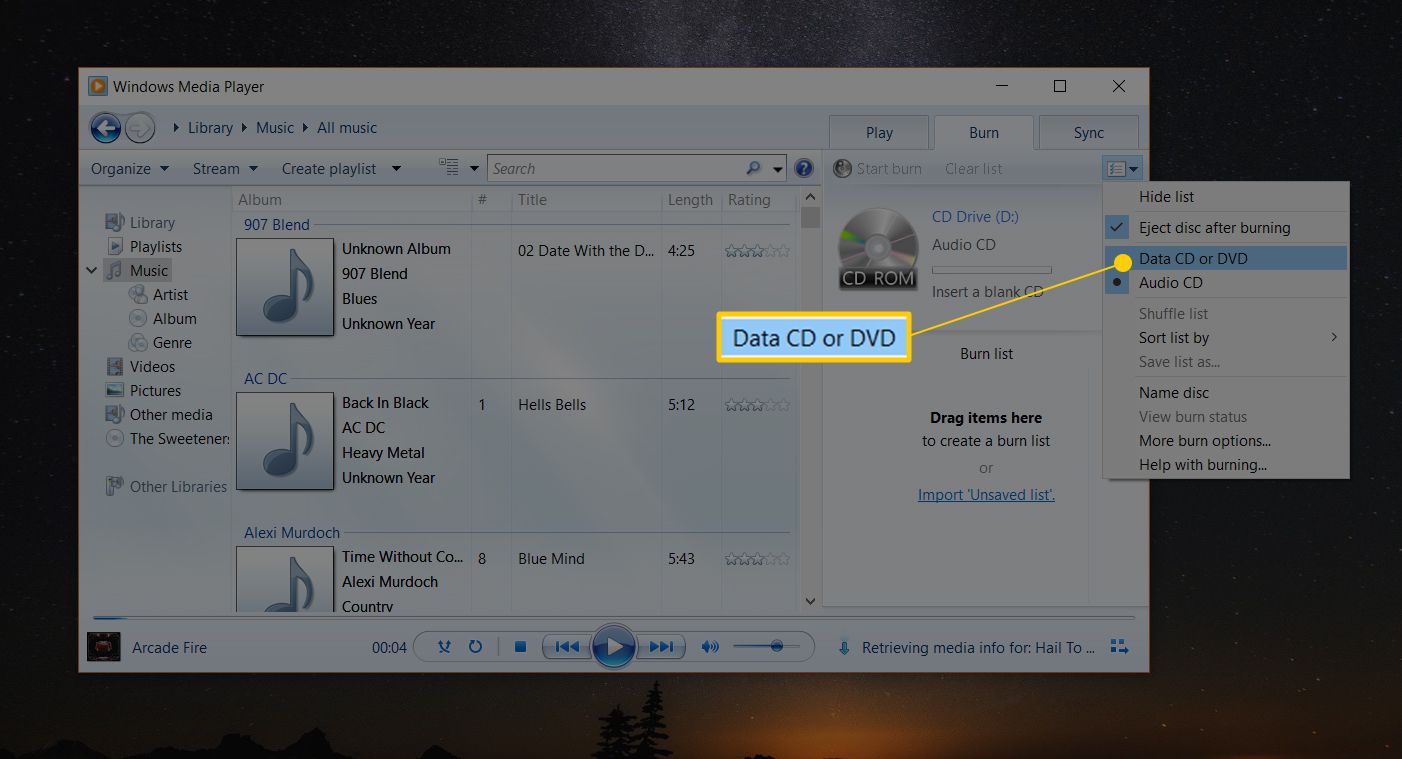
-
V levém podokně aplikace Windows Media Player vyhledejte soubory MP3, které chcete zkopírovat na disk CD.
-
Přetáhněte jednotlivé soubory, kompletní alba, seznamy skladeb nebo bloky skladeb do složky Vypálit seznam na pravé straně WMP.
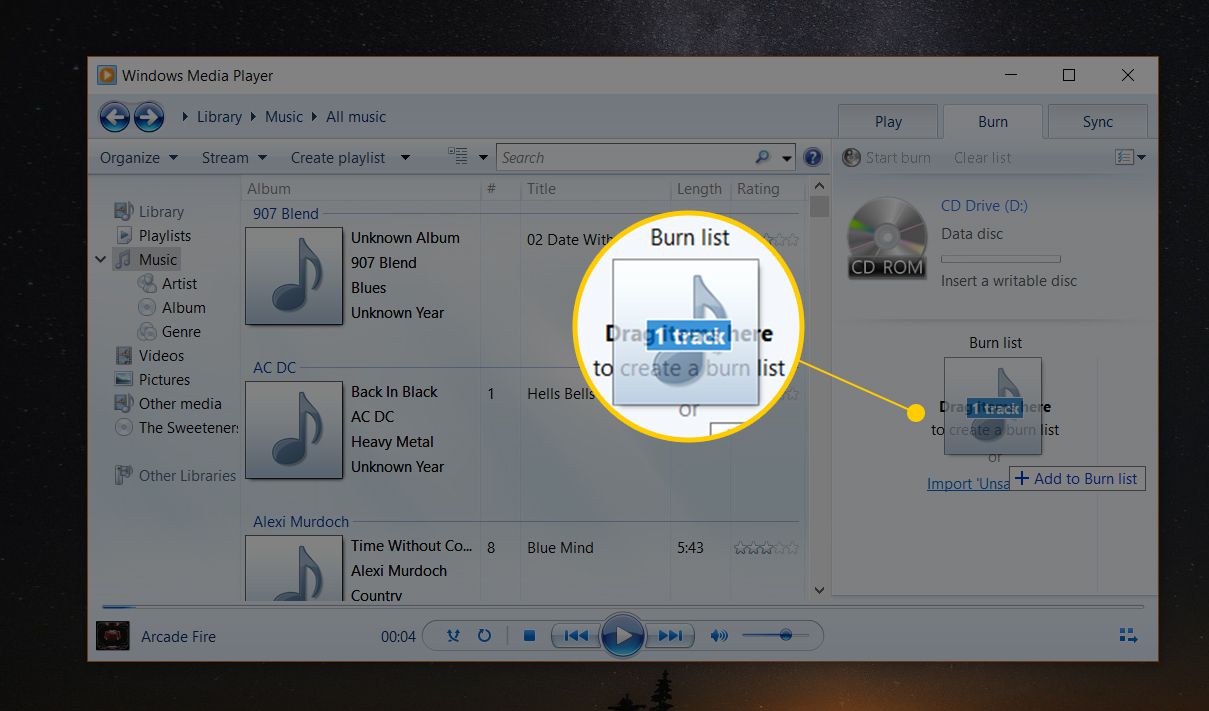
Chcete-li vybrat více stop, které nejsou vedle sebe, podržte tlačítko Ctrl při výběru skladeb.
-
Vložte prázdný disk CD-R nebo přepisovatelný disk (CD-RW) do optické jednotky. Chcete-li vymazat data na disku, klikněte pravým tlačítkem na písmeno jednotky v levém panelu přidruženém k optickému disku a vyberte Vymazat disk.
-
Vybrat Začněte hořet v pravém panelu a počkejte na dokončení procesu vypalování.
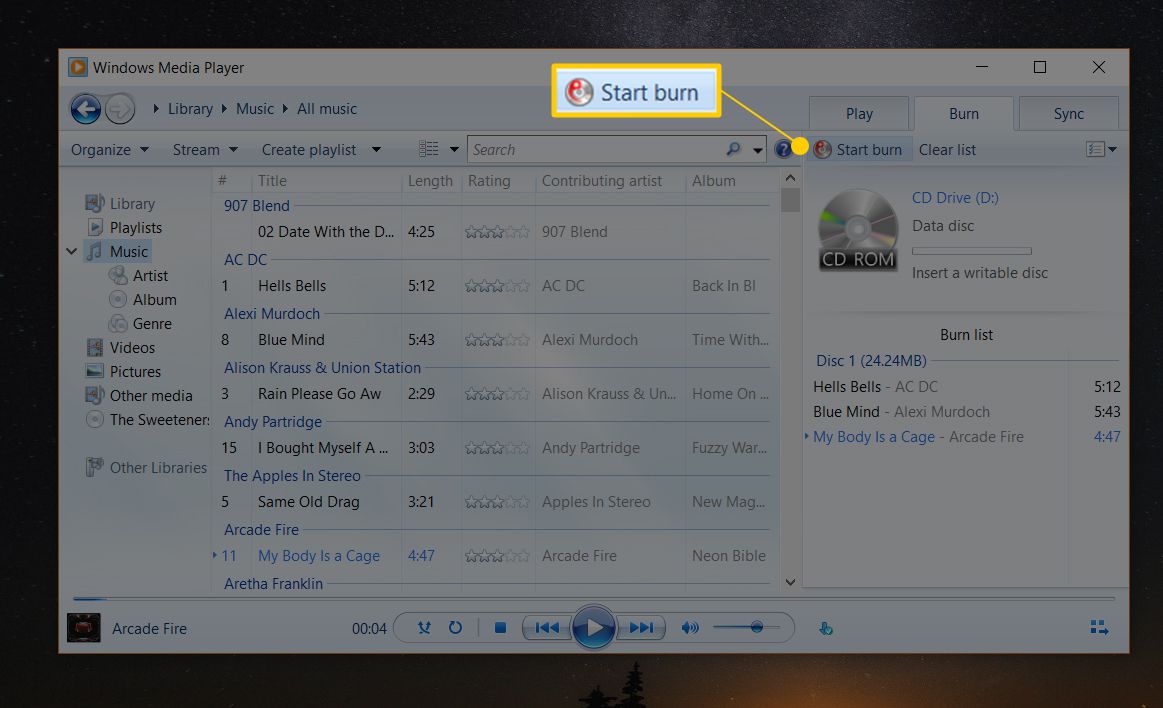
Některé přehrávače CD umí číst pouze zvukové disky, nikoli datové disky. V dokumentaci ke svému zvukovému systému zjistěte, zda můžete přehrávat disky MP3 MP3.